Ntoskrnl.exe é um arquivo executável que faz parte do kernel do sistema operacional Windows NT . É responsável por muitas funções vitais, como virtualização de hardware , gerenciamento de memória e processos e proteção do sistema . Sem ele, Windows não seria capaz de iniciar ou funcionar corretamente. Mas e se esse arquivo encontrar problemas ou for corrompido? Como consertar e evitar telas azuis da morte? Neste artigo, contaremos tudo o que você precisa saber sobre o Ntoskrnl.exe e como mantê-lo saudável.
O que exatamente é Ntoskrnl.exe?

Ntoskrnl.exe é a abreviatura de Windows NT , ou seja, o kernel do Windows NT. O kernel é a parte inferior e mais importante do sistema, que fornece a ligação entre hardware e software. Ele gerencia recursos do sistema, como memória, processador, dispositivos, arquivos, etc. Ele também garante a segurança do sistema, evitando que malware ou usuários não autorizados acessem dados confidenciais ou alterem a operação do sistema.
Ntoskrnl.exe é um dos primeiros arquivos a ser carregado quando Windowsé iniciado. Geralmente está localizado na pasta C:\Windows\System32. Ele contém o código executável do kernel, bem como outros componentes essenciais, como o gerenciador de memória, o gerenciador de processos, o subsistema executivo, o subsistema de segurança ou o hipervisor.
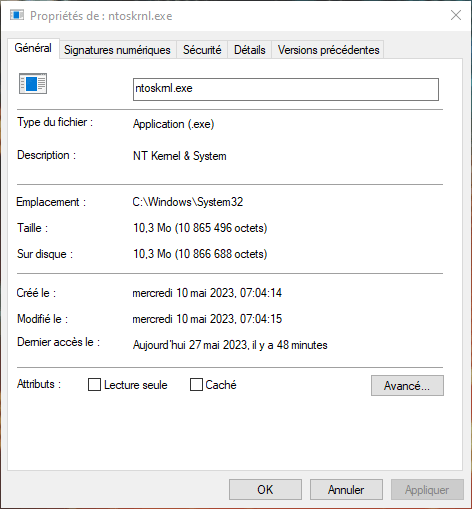
Esses componentes permitem que o kernel execute tarefas complexas, como virtualização de hardware, que permite que vários sistemas operacionais sejam executados na mesma máquina, ou gerenciamento de processos, que permite que os recursos do processador sejam distribuídos entre diferentes programas em execução.
Ntoskrnl.exe é, portanto, um arquivo essencial para o bom funcionamento do Windows. Se este arquivo estiver ausente, danificado ou infectado por um vírus, ele poderá causar erros graves, como telas azuis da morte (BSOD), que são desligamentos abruptos do sistema com uma mensagem de erro exibida na tela. Esses erros podem ter diversas causas, como falha de hardware, conflito de software, configuração incorreta do sistema ou corrupção do registro.
Como consertar Ntoskrnl.exe se algo der errado?
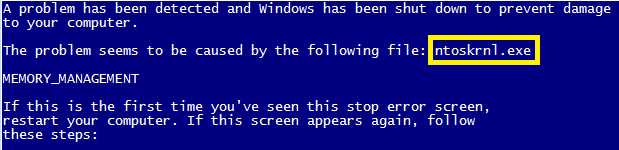
Se você estiver tendo problemas com Ntoskrnl.exe, existem várias soluções possíveis para resolvê-los. Aqui estão algumas etapas a seguir para tentar reparar este arquivo:
Faça uma varredura em seu computador com um antivírus

Ntoskrnl.exe pode estar infectado por um vírus ou malware, o que pode alterar seu comportamento ou impedir que funcione corretamente. Para verificar se esse é o caso, você pode usar um antivírus confiável e atualizado, como o Windows Defender ou Malwarebytes Anti-Malware (MBAM), e realizar uma verificação completa do seu sistema. Se um vírus for detectado, siga as instruções para removê-lo e reinicie o computador.
Limpe seu disco rígido e registro

Ntoskrnl.exe pode estar corrompido por arquivos temporários ou entradas de registro inválidas, que podem se acumular com o tempo e causar erros. Para limpar o disco rígido e o registro, você pode usar ferramentas integradas ao Windows, como o utilitário Limpeza de disco (cleanmgr) ou o utilitário Verificação de arquivos do sistema (sfc /scannow), que removerá arquivos desnecessários e reparará arquivos de sistema corrompidos. Você também pode usar software de terceiros, como CCleaner ou Glary Utilities, que otimizará seu sistema e corrigirá erros de registro.
Desinstale programas que não são mais necessários

Ntoskrnl.exe pode entrar em conflito com alguns programas instalados em seu computador, o que pode interferir em seu funcionamento ou consumir muitos recursos. Para evitar esses problemas, você pode desinstalar programas que não usa ou não precisa mais, usando o utilitário Windows Uninstaller (appwiz.cpl) ou software de terceiros, como Revo Uninstaller ou IObit Uninstaller.
Verifique os programas de inicialização automática
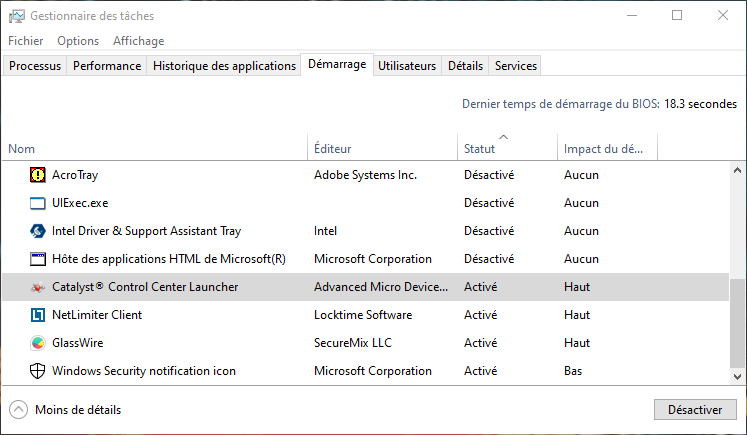
Ntoskrnl.exe pode ficar lento por determinados programas que são iniciados automaticamente quando Windows e que podem afetar seu desempenho ou estabilidade. Para controlar esses programas, você pode usar o utilitário de configuração do sistema (msconfig) ou software de terceiros, como Autoruns ou Startup Delayer, que permitirá gerenciar os programas que iniciam na inicialização e desabilitar aqueles que não são necessários. .
Instale atualizações Windows automaticamente
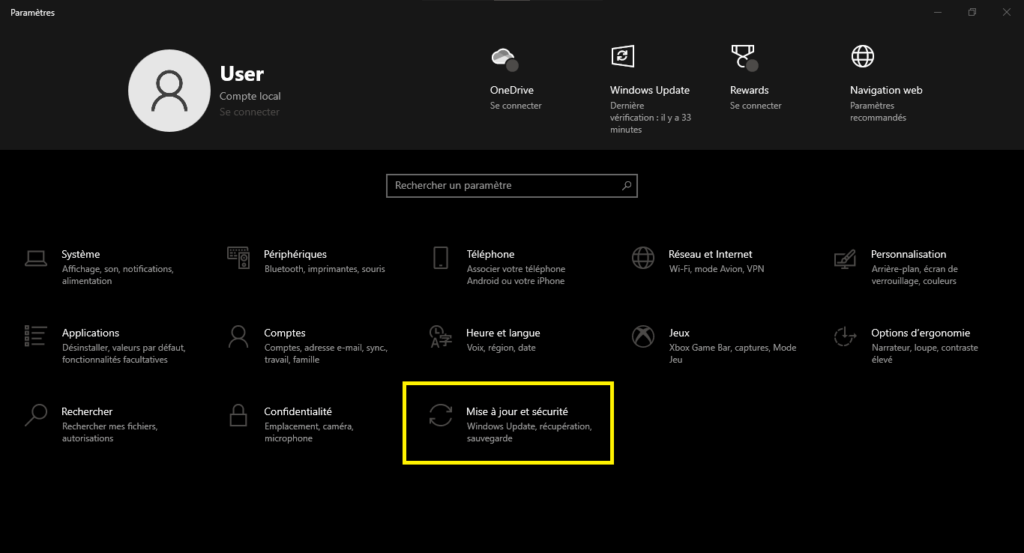
Ntoskrnl.exe pode estar desatualizado ou incompatível com certas versões do Windows , o que pode causar erros ou mau funcionamento. Para evitar esses problemas, você deve manter seu sistema atualizado com as atualizações mais recentes disponíveis para Windows . Para fazer isso, você pode ativar as atualizações automáticas nas Windows Update (wuaclt) ou baixar manualmente as atualizações do site oficial da Microsoft. Isso pode ajudá-lo o erro 0x80244022 Windows Update , que é um código de erro que indica que o serviço de atualização não conseguiu se conectar ao servidor.
Crie um backup ou ponto de restauração

Ntoskrnl.exe pode ser irreparavelmente danificado ou perdido devido a um erro grave ou ataque de vírus. Para evitar essas situações críticas, você deve criar um backup completo do seu sistema em uma mídia externa (disco rígido externo, chave USB, DVD) ou um ponto de restauração no seu disco rígido interno (rstrui), que permitirá restaurar o seu sistema para um estado anterior no caso de um problema grave.
Use um reparo em vez de uma reinstalação

Se nenhuma das soluções acima funcionar e o Ntoskrnl.exe permanecer ausente ou corrompido apesar de seus melhores esforços, você pode tentar reparar o sistema sem perda de dados. Para fazer isso, você deve ter uma mídia de instalação Windows (chave USB inicializável ou DVD) correspondente à versão instalada em seu computador. Você então precisa inicializar seu computador a partir da mídia de instalação e escolher a opção “Reparar Computador” em vez de “Instalar Agora”. Você acessará então as opções avançadas de recuperação do sistema (winre), onde poderá escolher a opção “Reparo de inicialização” para tentar reparar automaticamente o Ntoskrnl.exe e outros arquivos necessários para a inicialização. Se isso não for suficiente, você também pode escolher a opção “Prompt de Comando” para executar comandos manuais para reparar o Ntoskrnl.exe.
Perguntas frequentes
Aqui estão algumas perguntas frequentes que os usuários fazem sobre Ntoskrnl.exe:
Qual é o tamanho normal do Ntoskrnl.exe?
O tamanho normal do Ntoskrnl.exe varia dependendo da versão e edição do Windows instalada no seu computador. Geralmente, tem entre 5 MB e 10 MB.
Como posso saber se o Ntoskrnl.exe está em execução?
Você pode verificar se o Ntoskrnl.exe está em execução usando o Gerenciador de Tarefas Windows (taskmgr), que exibe os processos ativos em seu computador. Para acessá-lo, você pode clicar com o botão direito na barra de tarefas e escolher “Gerenciador de Tarefas”, ou pressionar as teclas Ctrl + Alt + Del juntas e escolher “Gerenciador de Tarefas”. Na aba “Processos”, você pode pesquisar o processo denominado “NT Kernel & System”, que corresponde a Ntoskrnl.exe. Você também pode ver quanta memória e CPU esse processo está usando.
Como reduzir o consumo de Ntoskrnl.exe?
É normal que Ntoskrnl.exe consuma uma certa quantidade de memória e CPU, pois é um processo essencial para o funcionamento Windows. No entanto, se você descobrir que o Ntoskrnl.exe está consumindo muitos recursos e tornando o seu computador lento, pode haver um problema. Para reduzir o consumo de Ntoskrnl.exe, você pode tentar as seguintes soluções:
- Atualize seus drivers: Ntoskrnl.exe pode entrar em conflito com alguns drivers desatualizados ou incompatíveis, o que pode causar vazamentos de memória ou sobrecarga de CPU. Para evitar esses problemas, você deve atualizar seus drivers para as versões mais recentes disponíveis para o seu hardware. Para fazer isso, você pode usar o Gerenciador de Dispositivos Windows (devmgmt.msc), que permite verificar o status dos seus dispositivos e verificar se há atualizações online. Você também pode usar software de terceiros, como Driver Booster ou Driver Easy, que fará a varredura em seu computador e instalará automaticamente os drivers necessários.
- Desative serviços desnecessários: Ntoskrnl.exe pode ser acessado por alguns serviços desnecessários ou indesejados, que podem consumir recursos desnecessariamente. Para evitar esses problemas, você pode desabilitar serviços que não são necessários para o funcionamento Windows ou de seus programas. Para fazer isso, você pode usar o utilitário services.msc, que permite gerenciar os serviços Windows. Você também pode usar software de terceiros, como Autoruns ou Services+, que o ajudará a identificar e desabilitar serviços desnecessários.
- Otimize sua memória virtual: Ntoskrnl.exe pode ser limitado pela quantidade de memória virtual disponível em seu computador, que é o espaço em disco usado como memória adicional quando a memória física (RAM) é insuficiente. Para evitar esses problemas, você pode otimizar sua memória virtual aumentando seu tamanho ou movendo-a para outro disco. Para fazer isso, você pode usar o utilitário sysdm.cpl, que permite acessar as propriedades do sistema. Você também pode usar software de terceiros, como RAMDisk ou PrimoCache, que criará um disco virtual na memória para acelerar o sistema.
Como remover Ntoskrnl.exe?
Você não deve excluir Ntoskrnl.exe porque é um arquivo essencial para o funcionamento Windows. Se você excluir este arquivo, poderá tornar seu sistema inutilizável ou instável. Se você suspeitar que o Ntoskrnl.exe está infectado por um vírus ou malware, você deve usar um antivírus para limpá-lo e restaurá-lo.
Conclusão
Ntoskrnl.exe é um arquivo executável que faz parte do kernel do sistema operacional Windows NT. É responsável por muitas funções vitais, como virtualização de hardware, gerenciamento de memória e processos e proteção do sistema. Sem ele, Windows não seria capaz de iniciar ou funcionar corretamente.
Se você estiver tendo problemas com Ntoskrnl.exe, existem várias soluções possíveis para resolvê-los. Você pode verificar seu computador com um antivírus, limpar seu disco rígido e registro, desinstalar programas que não são mais necessários, verificar programas de inicialização automática, instalar atualizações Windows automaticamente, criar um backup ou ponto de restauração ou usar um reparo em vez de uma reinstalação.

![[GetPaidStock.com]-647205f692fd4](https://tt-hardware.com/wp-content/uploads/2023/05/GetPaidStock.com-647205f692fd4-696x423.jpg)


